PDF文档过长导致无法精准捕捉重要信息如何解决?很简单哪,我们只要把文档里标记有重要信息的页面提取出来再整理归纳即可。那我们如何进行PDF页面提取呢?
今天小编顺便整理了几个有效提取PDF页面的办法,那下面我们就一起来看看吧!
办法一:使用PDF页面提取工具
说到页面提取,万能办法当然是离不开我们的PDF编辑工具的。UPDF是我们的一款国产PDF编辑器,页面排布简洁,功能一应俱全,它可以做到快捷提取文档的多个页面。下面我们就带大家来了解一下具体的操作过程。
UPDF操作步骤:
(1)找到要提取页面的PDF文件,打开方式选择UPDF,进入UPDF软件的阅读界面。
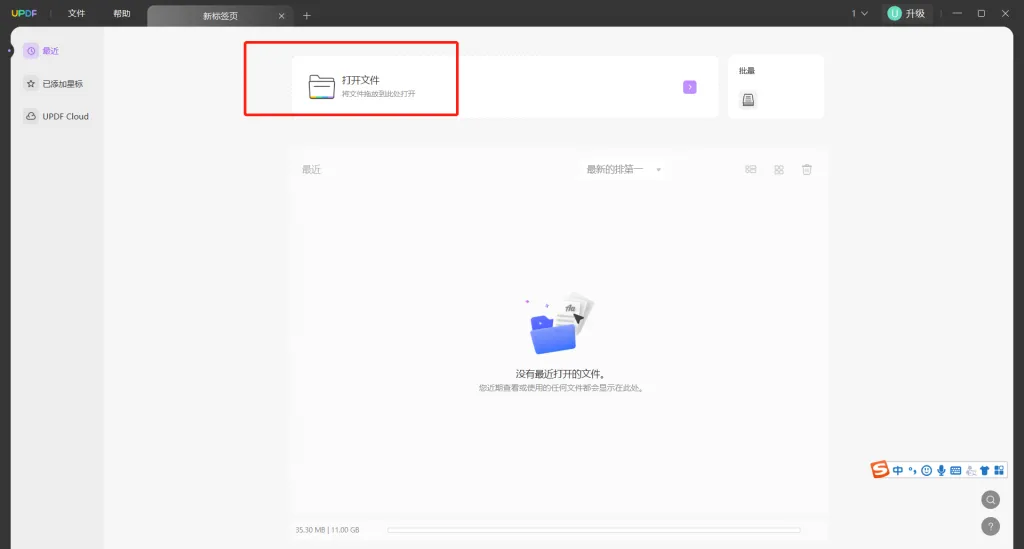
(2)选择左侧工具栏里的页面组织工具,进入页面编辑状态。在这里大家其实也可以发现UPDF下面还有裁剪页面等页面工具,如果我们在提取页面的时候需要先对页面进行裁剪或者添加水印/页码/页眉页脚等就可以利用这两个工具。
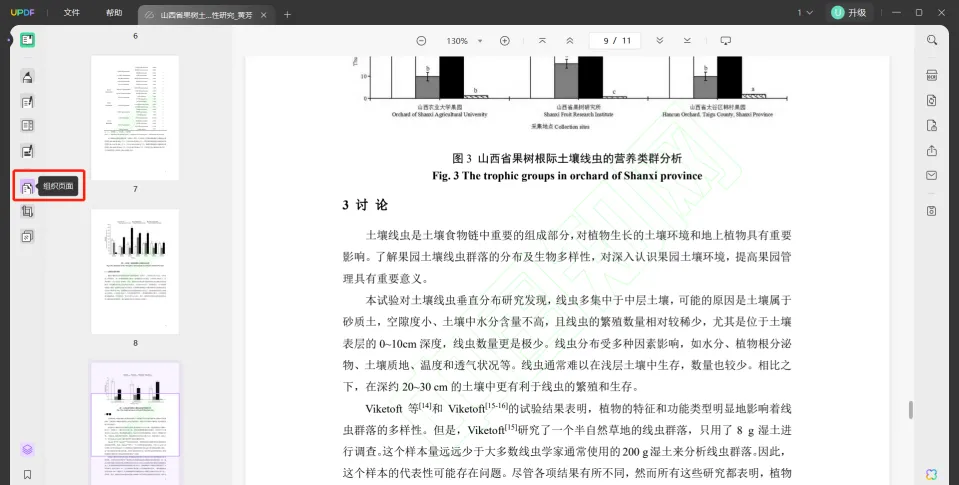
(3)进入页面组织工具后,单击或者多选我们需要提取的页面,点击提取,设置保存位置即可。如果想要对文件里的某一页拆分或者替换,可以先利用这里的工具先行处理好再进行操作。

UPDF的特色功能还有很多,像编辑PDF、设置密文标记等都是很好用的工具,工具的种类多且全面,类似一个工具箱,大家可自行前往官网下载。
办法二:将PDF转换为图片文件
将PDF文件转换为图片也是一种提取PDF页面的办法,因为我们使用转换器转为图片文件之后它其实是单个图片的形式呈现出来的。不过这种方法只适用于提取一个文件里的每个页面,如果是提取某个页面需要在转换后进行筛选。
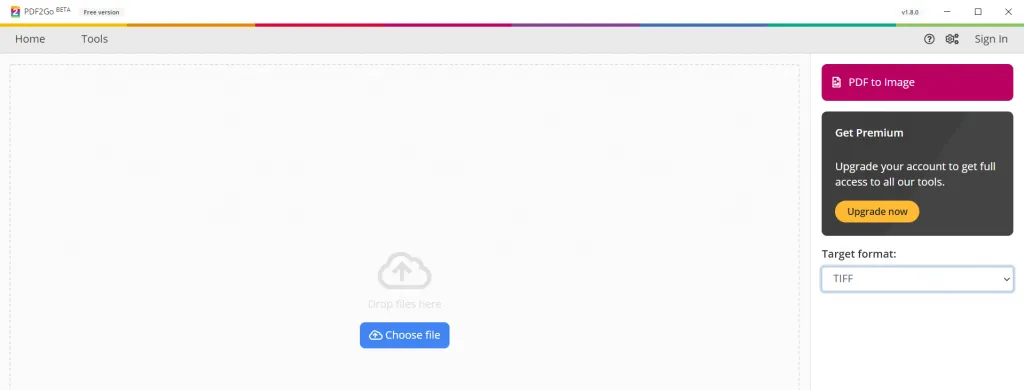
办法三:使用在线提取PDF工具
除了上面这两个办法外,我们还可以寻找一些更加方便的工具,比如在线工具,当然大家在使用的时候也要注意网站的安全性。比如下面这个在线的PDF24 Tools,它可以在线提取PDF,直接点击需要提取的PDF页面就可以了。
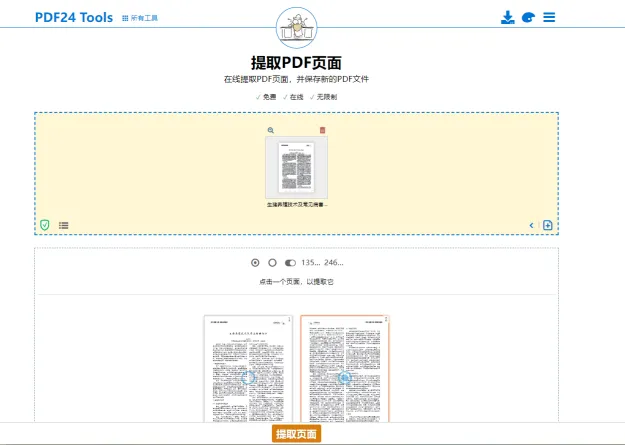
总结
PDF页面提取方法其实还有很多,当然,最方便的是我们直接提取PDF页面,这样的话保存下来的就是单独的一个PDF文件。大家如果想要试试这种PDF页面提取办法的话可以去试试UPDF,我的使用感受是它的便利性相较于其他软件是更高的,还是值得尝试一下的。
 UPDF
UPDF AI 网页版
AI 网页版 Windows 版
Windows 版 Mac 版
Mac 版 iOS 版
iOS 版 安卓版
安卓版

 AI 单文件总结
AI 单文件总结 AI 多文件总结
AI 多文件总结 生成思维导图
生成思维导图 深度研究
深度研究 论文搜索
论文搜索 AI 翻译
AI 翻译  AI 解释
AI 解释 AI 问答
AI 问答 编辑 PDF
编辑 PDF 注释 PDF
注释 PDF 阅读 PDF
阅读 PDF PDF 表单编辑
PDF 表单编辑 PDF 去水印
PDF 去水印 PDF 添加水印
PDF 添加水印 OCR 图文识别
OCR 图文识别 合并 PDF
合并 PDF 拆分 PDF
拆分 PDF 压缩 PDF
压缩 PDF 分割 PDF
分割 PDF 插入 PDF
插入 PDF 提取 PDF
提取 PDF 替换 PDF
替换 PDF PDF 加密
PDF 加密 PDF 密文
PDF 密文 PDF 签名
PDF 签名 PDF 文档对比
PDF 文档对比 PDF 打印
PDF 打印 批量处理
批量处理 发票助手
发票助手 PDF 共享
PDF 共享 云端同步
云端同步 PDF 转 Word
PDF 转 Word PDF 转 PPT
PDF 转 PPT PDF 转 Excel
PDF 转 Excel PDF 转 图片
PDF 转 图片 PDF 转 TXT
PDF 转 TXT PDF 转 XML
PDF 转 XML PDF 转 CSV
PDF 转 CSV PDF 转 RTF
PDF 转 RTF PDF 转 HTML
PDF 转 HTML PDF 转 PDF/A
PDF 转 PDF/A PDF 转 OFD
PDF 转 OFD CAJ 转 PDF
CAJ 转 PDF Word 转 PDF
Word 转 PDF PPT 转 PDF
PPT 转 PDF Excel 转 PDF
Excel 转 PDF 图片 转 PDF
图片 转 PDF Visio 转 PDF
Visio 转 PDF OFD 转 PDF
OFD 转 PDF 创建 PDF
创建 PDF PDF 转 Word
PDF 转 Word PDF 转 Excel
PDF 转 Excel PDF 转 PPT
PDF 转 PPT 企业解决方案
企业解决方案 企业版定价
企业版定价 企业版 AI
企业版 AI 企业指南
企业指南 渠道合作
渠道合作 信创版
信创版 金融
金融 制造
制造 医疗
医疗 教育
教育 保险
保险 法律
法律 政务
政务



 常见问题
常见问题 新闻中心
新闻中心 文章资讯
文章资讯 产品动态
产品动态 更新日志
更新日志














